c4d教程:如何将材质改变效果和设计作为辅助?
2021-04-23
9054
0
c4d教程:如何将材质改变效果和设计作为辅助?今天的主内容以材质为主,设计为次要的内容,大家都知道C4D里,材质是占很大的比例的,一个好的材质能瞬间提升你的设计好几个档次,虽然我也不是非常好,但可以给你们说方法,调节就是你们自己的事了,下面就一起来看看吧!
教程
1、
- 首先在AI里,写出我们主题文字
- 然后创建轮廓,另存为AI格式的I11ustrator 8
2、
- 打开我们的C4D
3、
- 文件-新建
- 将我们的Ai格式的文件导入C4D中
- 在对象里,勾选层级
- 在封顶里,顶端和末端勾改为圆角封顶,步幅改为5,半径改为1
4、
- 新建一个地面
- 长按立方体,新建一个管道,内部半径改为8,外部半径改为9,高度改为14,移动管道到S字母旁边
- 长按自由样条,新建一个圆弧和圆环
- 移动圆弧到管道上方,半径改为20,结束角度改为132
- 圆环半径改为7.5,内部半径改为8,勾选环状
- 长按细分曲面,新建一个扫描,将圆弧放到圆环下方,在一起放到扫描下方
- 选中管道和扫描,组合,得到空白
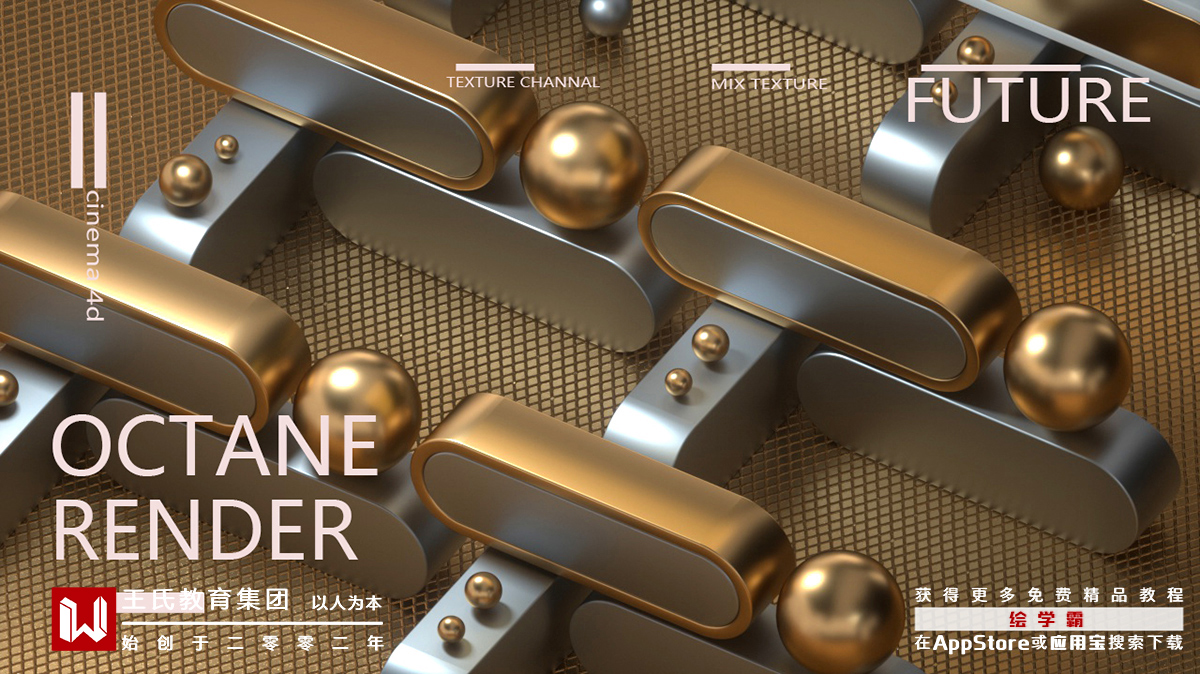
5、
- 复制空白,得到空白1到右方字母旁
- 在复制一层空白,得到空白2
- 改变圆弧的结束角度可以改变弯曲程度
- 点击圆弧,转为可编辑对象,在正视图里,水平移动端点可以伸长管道
6、
- 添加一个摄像机,选择一个合适的角度,锁定导出的角度
- 在新建一个区域灯,放到字体的左上方,强度改为80,投影改为区域
- 在复制一个区域灯,放到字体正上方,强度改为100
- 在新建一个天空
- 创建材质球,地面和管子的颜色我就不说了,都是常规的
- 新建一个材质球,命名为金属,在反射里,高光强度改为100,宽度改为60
- 在层里面,添加一个GGX,然后将层1强度改为50
- 新建一个材质球,命名为透明,添加一个透明,折射率改为1.517(这个是玻璃的折射率)
- 新建一个材质球,命名为天空,只要发光效果,纹理改为渐变,双击颜色,将类型改为二维-V
7、
- 在渲染设置里,添加一个环境吸收
- 导出为JPEG图片就行
c4d教程:如何将材质改变效果和设计作为辅助?今天的重点在倒数第二部,材质这里,特别是透明材质,这个是特殊材质,折射率是网上找到的,如果有你感兴趣的c4d的教程,大家可以选择相应的绘学霸课程进行全面、系统的学习,在此,给大家推荐绘学霸3D模型线下课程:3D模型大师班,从而实现自己的职业梦想。
免责声明:本文内部分内容来自网络,所涉绘画作品及文字版权与著作权归原作者,若有侵权或异议请联系我们处理。
收藏
全部评论

您还没登录
登录 / 注册

暂无留言,赶紧抢占沙发
热门资讯

这10个免费3D模型网站你值得收藏!
64283人 阅读
2021-06-11

游戏建模接单平台有哪些?
17797人 阅读
2021-06-18

成长贴丨原来3D游戏特效这么简单!我也很牛逼的!嘻嘻!...
17511人 阅读
2018-01-15

3D贴图绘制软件有哪些?
16654人 阅读
2021-06-17

游戏建模的2D动画建模软件有哪些?
15584人 阅读
2021-05-08

C4D是怎么样导入到PS和AE的?
15458人 阅读
2021-04-22

c4d碰撞体中的静态网格教程分享!
15409人 阅读
2021-04-30

3D设计师HOJIN JEONG次世代性感美女角色精美建模...
15270人 阅读
2021-10-28

如何使用Maya制作眼球?
14576人 阅读
2021-10-21

游戏建模丨关于ZBrush 的20个建模技巧,你都知道吗?...
14188人 阅读
2021-07-27

王氏教育是国内专业的CG数字艺术设计线上线下学习平台,在王氏教育,有原画、插画、漫画、影视、3D模型等培训课程,也有学习资源下载、行业社区交流。CG数字艺术学习,来王氏教育。

IOS下载

安卓下载

小程序
版权声明
本网站所有产品设计、功能及展示形式,均已受版权或产权保护,任何公司及个人不得以任何方式复制部分或全部,违者将依法追究责任,特此声明。
热线电话
17688437870
咨询时间:9:00~21:00
公司地址
中国·广州
广州市海珠区晓港中马路130号之19
Copyright © 2008 -2020 CGWANG广州市王氏软件科技有限公司版权所有 电信与信息服务业务经营许可证:粤B2-20201042 广播电视节目制作经营许可证编号:(粤)字第04146号粤ICP备18074135号
绘学霸客户端(权限暂无,用于CG资源与教程交流分享)




